取消方法:1、使用word软件打开一个只读模式的文档;2、在菜单栏中点击“审阅”按钮;3、点击“限制编辑”图标;4、点击“停止保护”,系统会弹出“取消保护文档”对话框;5、在
取消方法:1、使用word软件打开一个只读模式的文档;2、在菜单栏中点击“审阅”按钮;3、点击“限制编辑”图标;4、点击“停止保护”,系统会弹出“取消保护文档”对话框;5、在对话框中输入密码,点击确定;6、在编辑限制里取消“只读模式”即可。

本教程操作环境:windows7系统,Microsoft Office word2010版本,Dell G3电脑。
word文件取消只读模式
首先打开一个只读模式的文档,可以看到编辑菜单栏大都是灰色的。
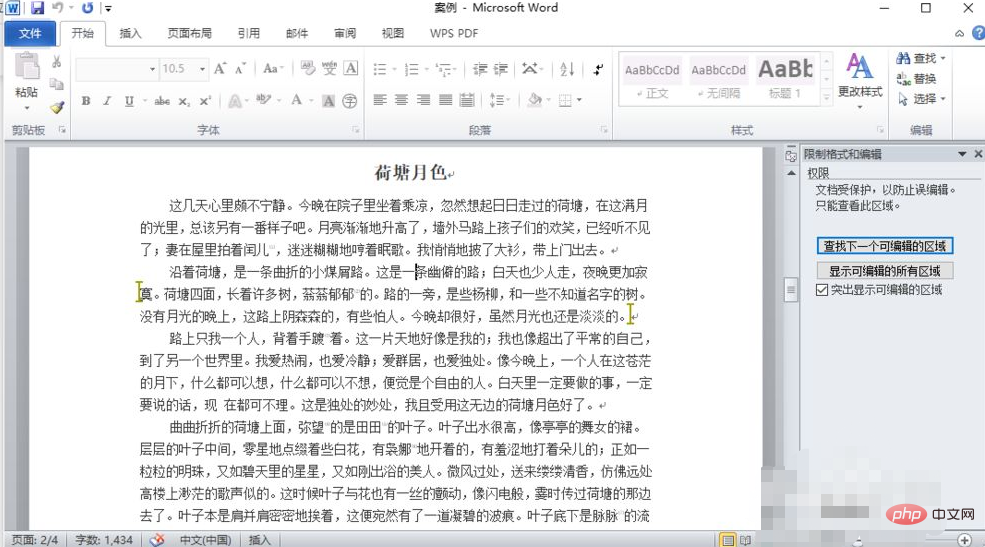
在上方菜单栏中点击“审阅”按钮。
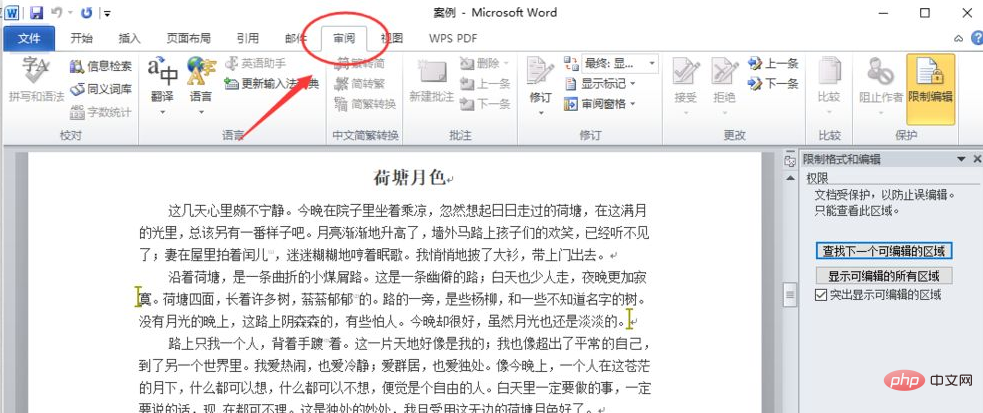
选择“限制编辑”图标,点击。
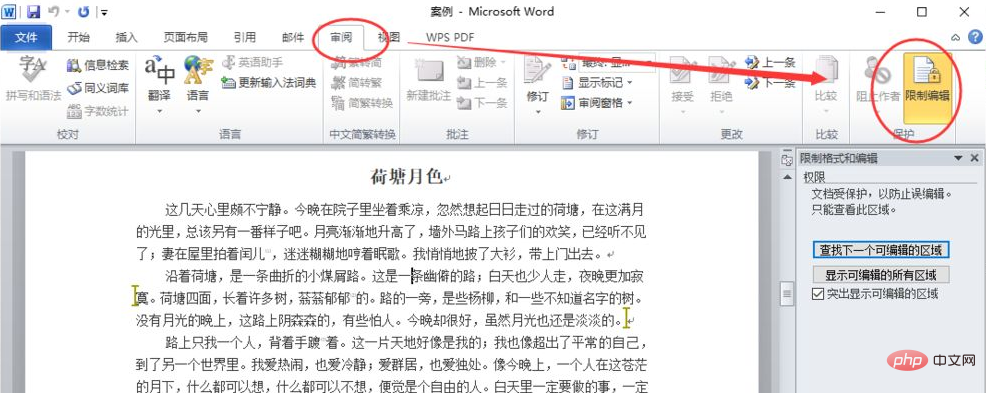
选择“停止保护”按钮,点击。
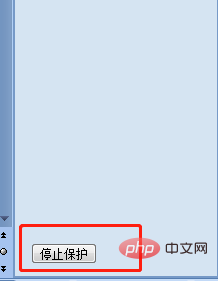
系统弹出“取消保护文档”对话框。
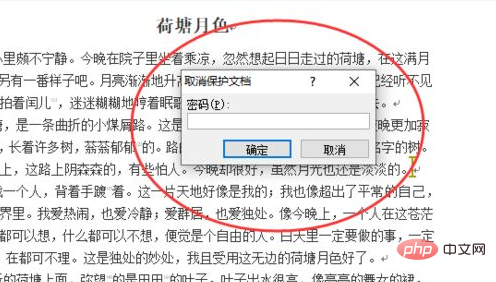
在对话框中输入密码,点击确定。
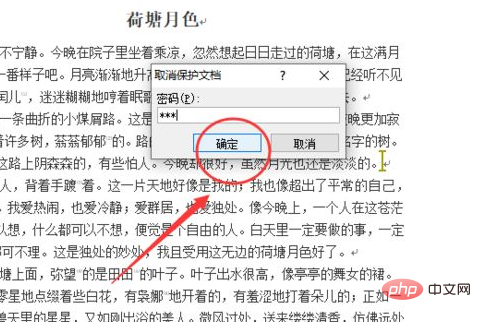
在编辑限制里取消选择“只读模式”,就可以了。
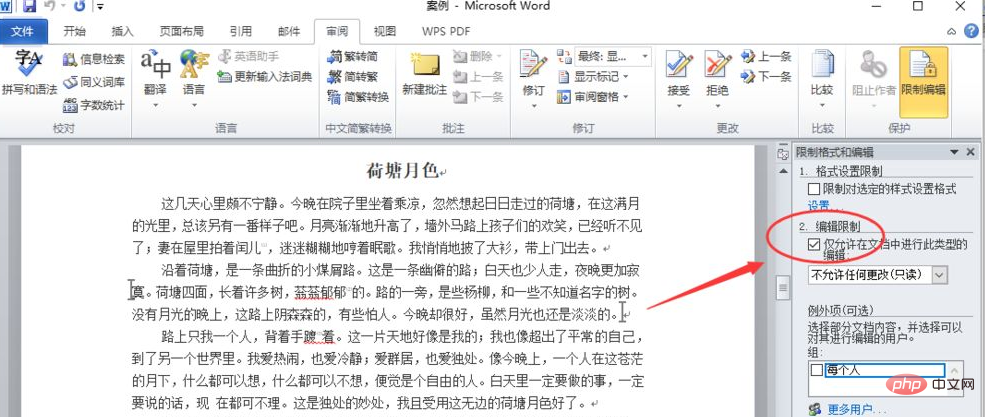
推荐教程:《Word教程》
以上就是word文件怎样取消只读模式的详细内容,更多请关注自由互联其它相关文章!
